 投稿者: admin, カテゴリ: オススメ, プログラム, 携帯・スマホ, 覚書, tags: android, IP電話, Zoiper, スマートホン, スマホ, 簡単取付ワイヤレスドアカメラ
投稿者: admin, カテゴリ: オススメ, プログラム, 携帯・スマホ, 覚書, tags: android, IP電話, Zoiper, スマートホン, スマホ, 簡単取付ワイヤレスドアカメラ
AndroidのWalkmanでIP電話(無料IP電話ソフト-Zoiper)ができるようになりましたので覚書き。
So-netで解説します。 Niftyの方は置き換えるだけで簡単に設定できるでしょう。 なおビッグローブはSIP情報を開示しないとのことですのでパケットからID,pass,serverを抜き取るしかないです。(面倒くさいですね)
画像を見て貰って設定してみて下さい。 なお「No resistered」になる場合結構ありますので電源を入れ直したりしてるうちに「resistered」になります。 それから呼び出し音はなぜかWalkmanでは一回しか鳴りませんでした。 呼び出しは相手が切るまで画面が変わったままですが。 後はbluetoothヘッドセットの利用必要ですね。 本体だけだとマイクで拾った音声がスピーカーから出ますので。
自分の使用しておりますヘッドセットは以下のものです。 一応参考まで。
蛇足ですが、So-netは2ch書き込みしたかったらやめましょう。 もう何年も規制されてるのにプロバイダーは放置ですから。
設定や通信状態でResisterされない場合の画面。
Configボタンをタップして下図の画面に移る
その他の設定も一応載せておきます。
設定が正常に完了すると下図のような画面になります。
着信すると下図のような画面に切り替わります。
追加の設定ですが、LAN接続をスリープ状態でも維持にしておかないとスリープ状態担っている時に受信ができません。 お好みで設定してください。
なんかZoiperに録音機能付いてアップデートされたら着信、音声が効かなくなりました。 ipodに入れてあるAGEphoneのほうは問題ないのでソフトの不具合ですかね~? とりあえずは暫く様子見です。
※後日談: OCNドットフォンでは相手からの通話が無音になります。 色々試行錯誤しておりますが今のところ解決できてません。 問題なく通話できたのはソネットです。
製品情報 : 玄関外の様子を部屋の中からスマホで確認できる、ワイヤレスドアカメラ・カメラから半径2.5m内に人が来ると人感センサーが反応し、カメラを起動・ iOS端末はAPP Store、Android端末はGoogle Playから、専用アプリを無償でダウンロード・カメラの取り付けは玄関のドアに掛けて、本体上部のネジをドライバーで固定するだけ・カメラの映像はスマ ホ上で動画・静止画の撮影が可能・バッテリー(4400mAh)は繰り返し充電可能、一回の充電で約3ヶ月の利用が可能
 AndroidスマートホンでIP電話(無料Zoiper) はコメントを受け付けていません
AndroidスマートホンでIP電話(無料Zoiper) はコメントを受け付けていません
記事内に<?php・・・・?>と書いて更新すると、なぜか<[半角スペース]?php・・・?>となってしまい悩みました。 急になったので。
ググってると何やらExec-PHPあたりが関係してることがわかり更にググること3時間・・・・ Exec-PHPなどこのサイトを作り始めたときに入れたプラグインでウィジェット内でPHPが使えるようになるというぐらいしか覚えておりませんでしたし。
ようやく解決しましたので(覚書)として書いておきます。
wp-includes>formatting.phpを開いて”$newtext = str_replace”で検索。 そして以下のように書き換えで解決。
// WP fix for the bug with HTML comments
$newtext = str_replace("< !--","<!--",$newtext);
$newtext = str_replace("< !--","< !--",$newtext);
$newtext = str_replace("< ?php","<?php",$newtext);
$newtext = str_replace("<","<",$newtext);
$newtext = str_replace("*<*","<",$newtext); // * は削除
//syntaxhilighterにて"<"が"*<*"に表示されてしまう環境訂正の為
//最終行追加
ウェブ情報頼りの独学はイザ、PHPなどのトラブルとなると解決時間かかりますなあ。
 記事にphpコードを書いたときに更新すると<の後にスペースがくっ付く件 はコメントを受け付けていません
記事にphpコードを書いたときに更新すると<の後にスペースがくっ付く件 はコメントを受け付けていません
<設定変更方法>
■機能の有効化
- ロケーションバーに[about:config]と入力。
- [フィルタ]欄に[view_source.editor.external]と記入。
- 表示された項目[view_source.editor.external]をダブルクリックして値を[true]に変更する。
「ロケーションバー」ってのはいつもURLが表示されてるトコです。
■使用エディタの指定
- ロケーションバーに[about:config]と入力。
- [フィルタ]欄に[view_source.editor.path]と記入。
- 表示された項目[view_source.editor.path ]をダブルクリックして表示されたダイアログに、ソースを開くときに利用したいエディタのフルパスを記入します。
- OKで閉じて完了。
*上記にFirefoxの再起動は必要ありません。
|
一般的なAndroidアプリ開発の入門書は、プログラミングの文法の初歩的な解説から始めて、いくつかのサンプルアプリを作ってみる、というスタイルを採用しています。でも、この方法では挫折してしまうことが多いのです。その理由は、「なぜそのように作るか」の説明が一切無いから。本書は、そうした入門書とは一線を画した本です。Androidアプリの仕組みや構造を豊富なイラストで解説しながらアプリを作っていきます。「なぜ」がわかり、しっかりと「理解」しながら進めるため、挫折することなく確実に技術を身につけられる1冊です。 |
 Firefoxの「ページのソース」表示を任意のエディタに設定する はコメントを受け付けていません
Firefoxの「ページのソース」表示を任意のエディタに設定する はコメントを受け付けていません
● 該当ファイルを「Shift」キーを押しながら右クリック→「パスとしてコピー」
|
本書は、Windows 7を快適に利用するうえでポイントとなる新機能や操作、各種カスタマイズについて、画面や図を示しながらわかりやすく解説しています。
以前のバージョンのWindowsを利用していたユーザーに役立つ情報や、デスクトップPCはもちろんのことネットブックなどのさまざまな環境で効率的に作業するための操作や設定テクニックも多数紹介しています。 |
 Windowsでファイルのフルパスを簡単に取得する方法 はコメントを受け付けていません
Windowsでファイルのフルパスを簡単に取得する方法 はコメントを受け付けていません
 投稿者: admin, カテゴリ: セキュリティー, プログラム, 覚書, tags: スパイウェア
投稿者: admin, カテゴリ: セキュリティー, プログラム, 覚書, tags: スパイウェア
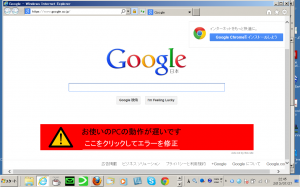
グーグルの検索画面にこの様な広告が表示されるようになります。
私の時はopen.Lyricsというソフトを削除して直りました。
 広告表示のスパイウェア はコメントを受け付けていません
広告表示のスパイウェア はコメントを受け付けていません
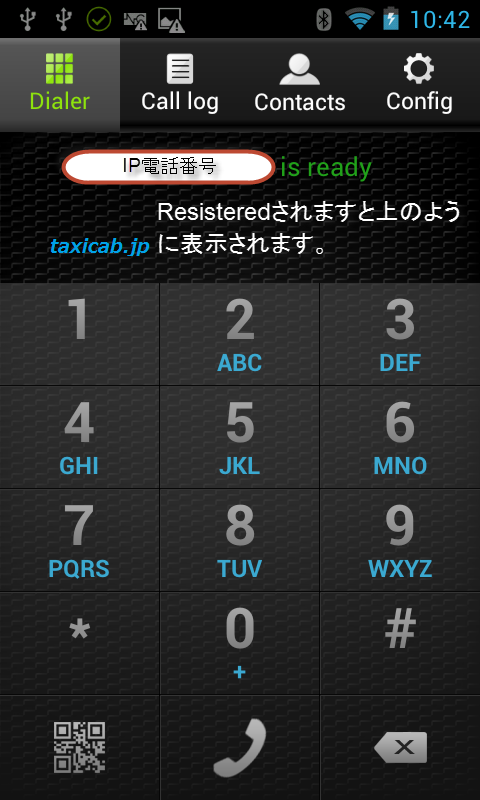
 AndroidスマートホンでIP電話(無料Zoiper) はコメントを受け付けていません
AndroidスマートホンでIP電話(無料Zoiper) はコメントを受け付けていません 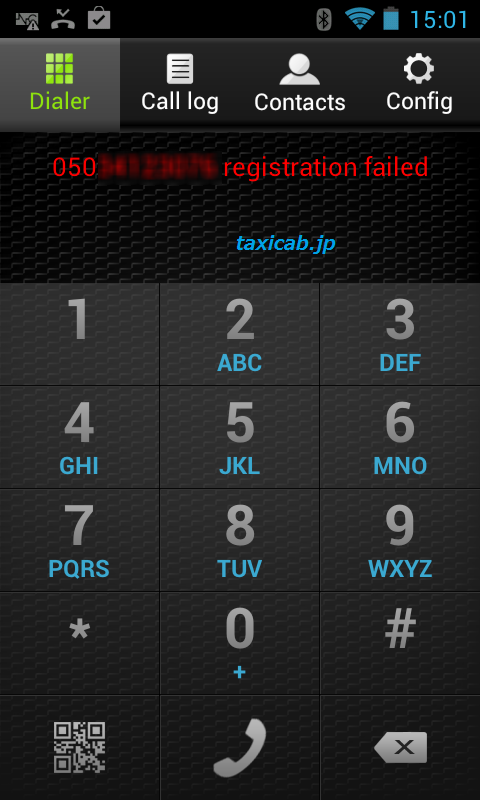
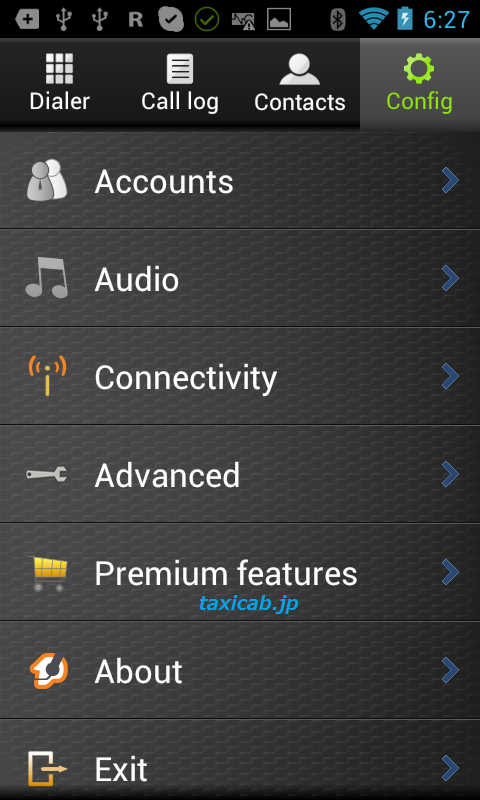
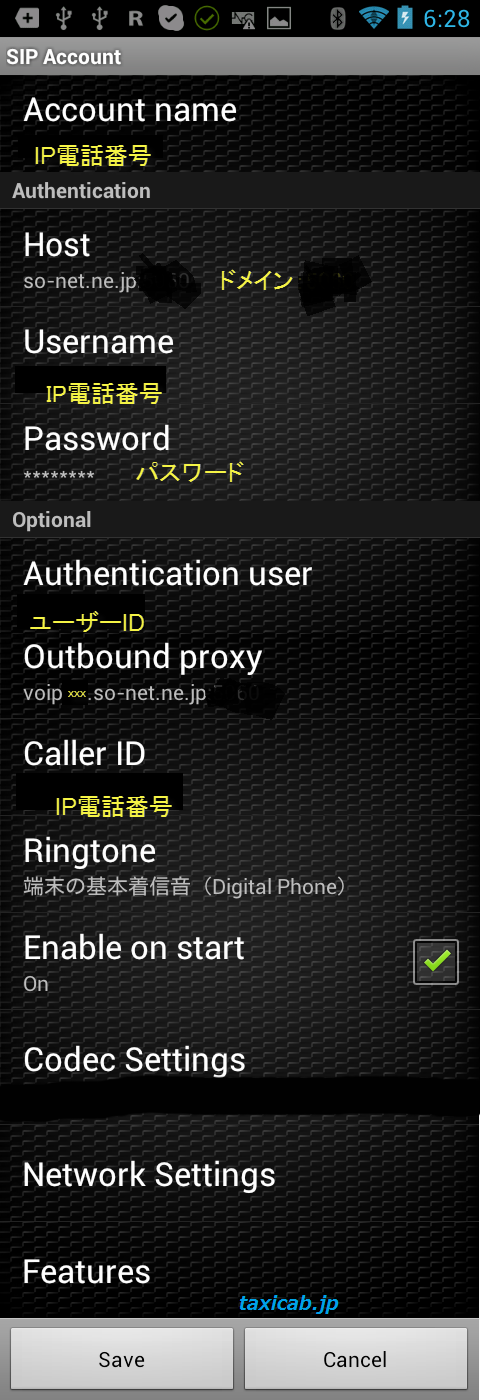
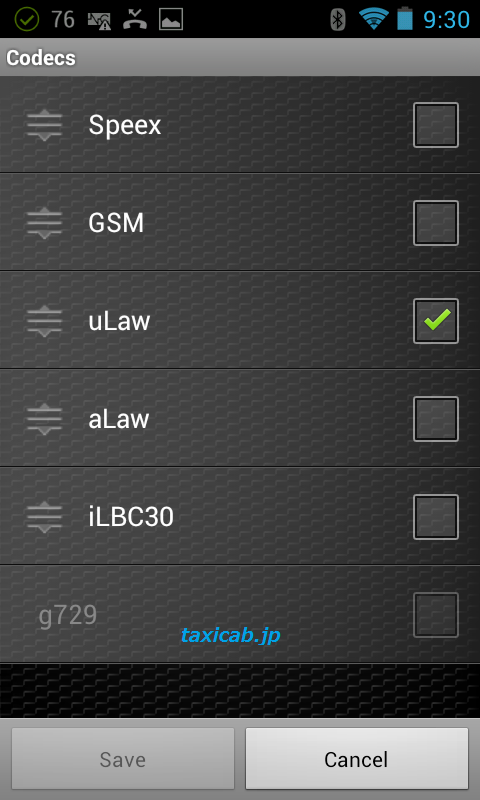
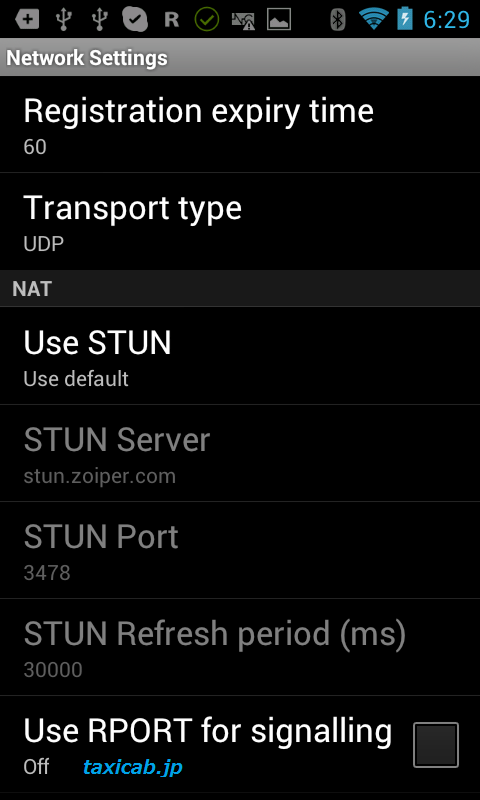
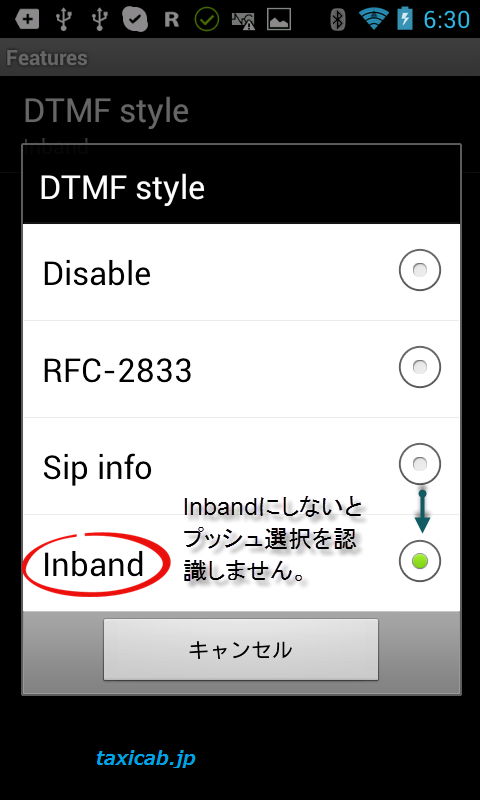
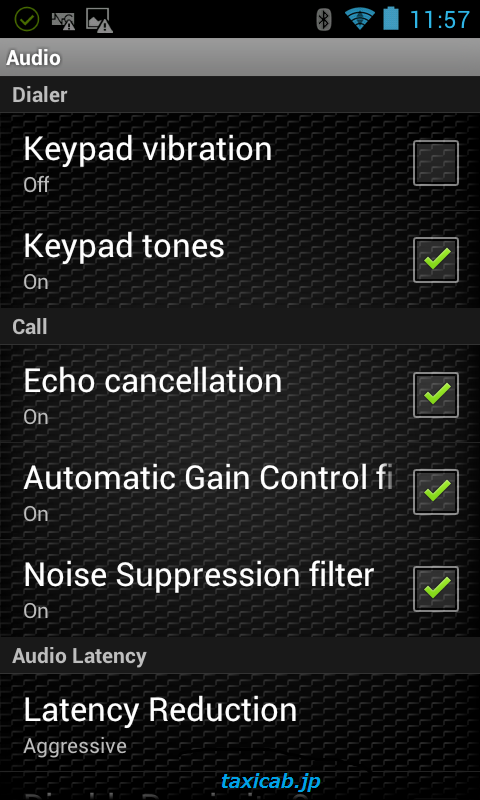
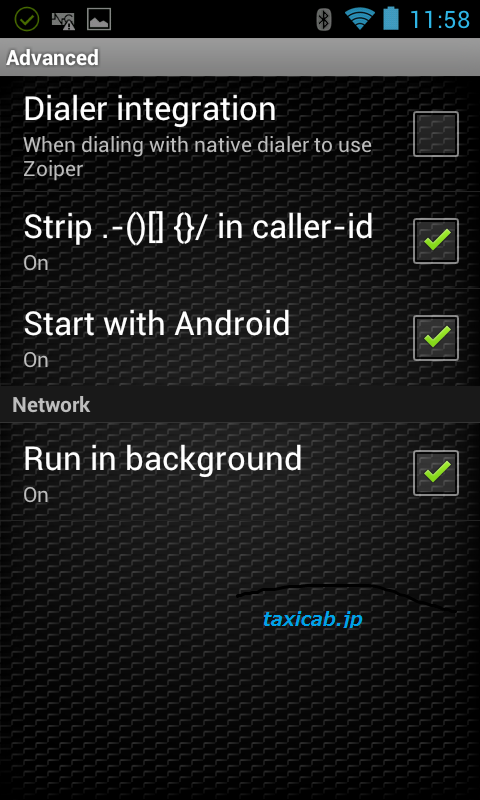
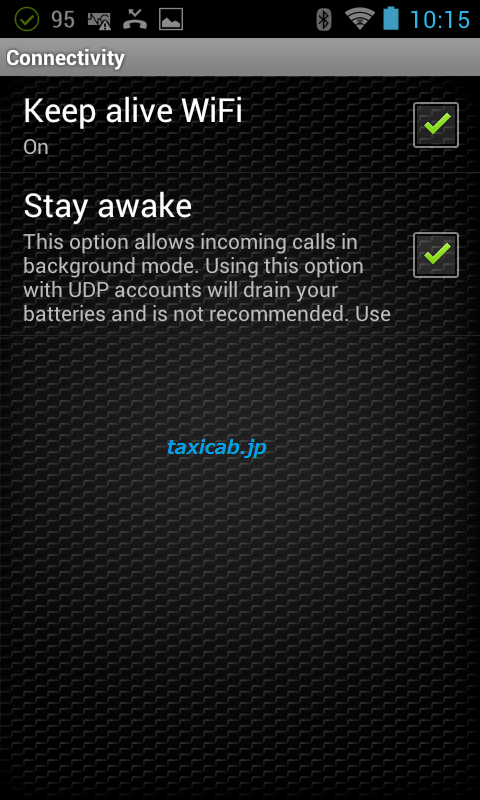
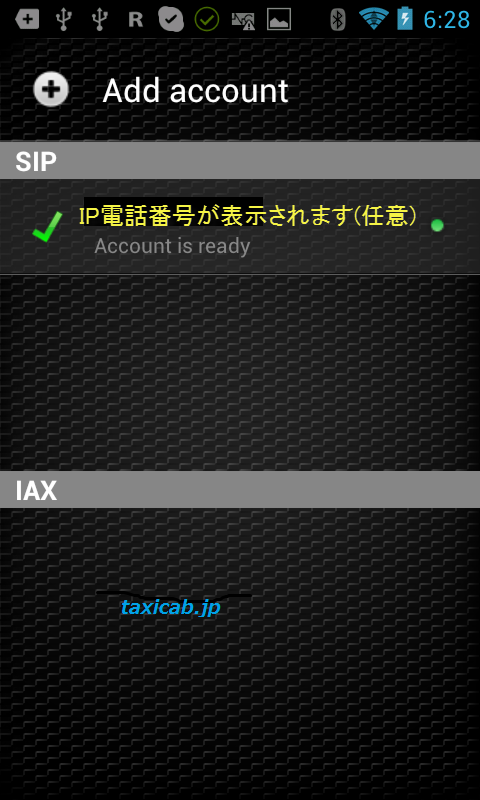
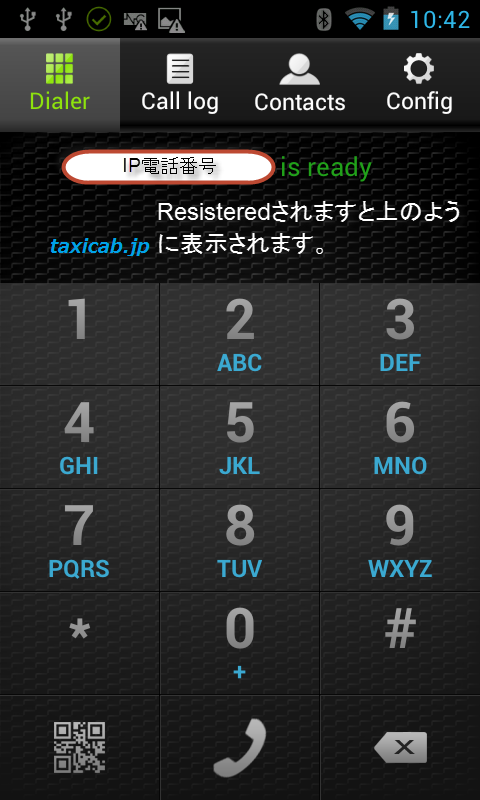
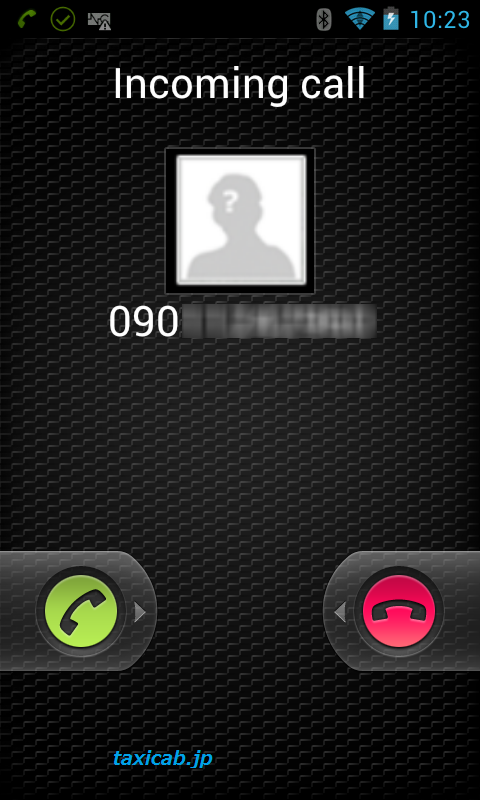
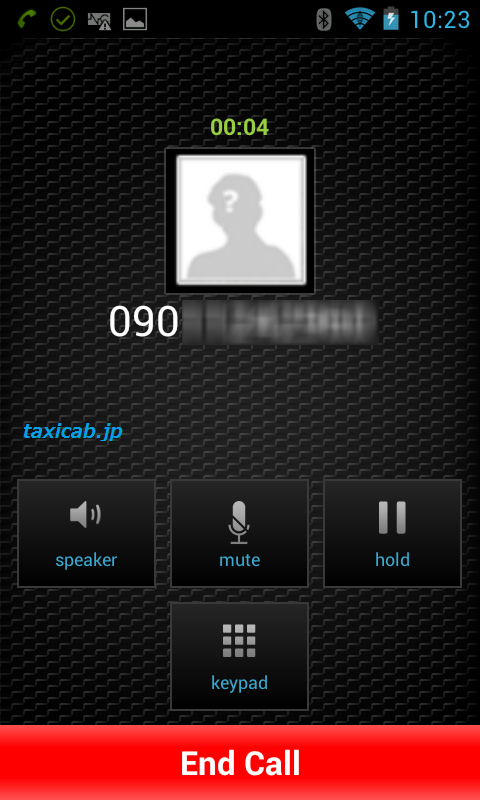
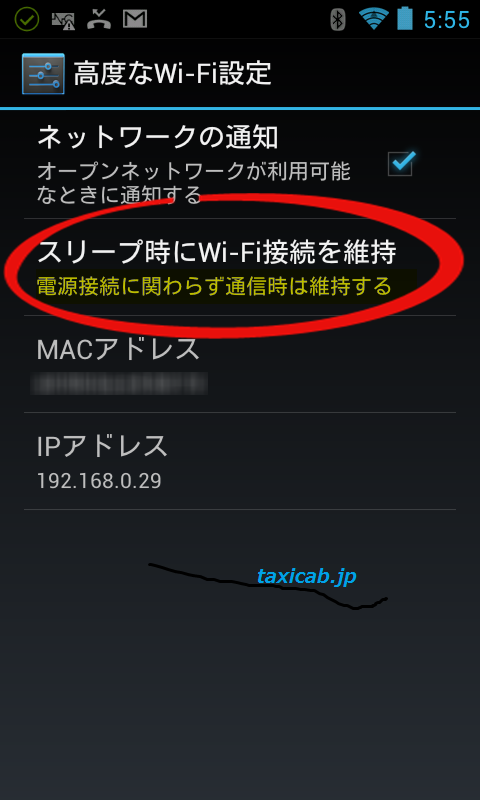



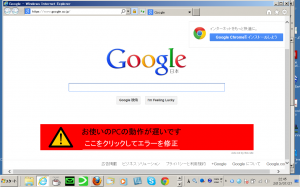





 エントリ (RSS)
エントリ (RSS)
「Youtube Flags」